Windows11怎么删除本地账户 Win11如何删除本地账号
时间:2023-02-17 15:24 浏览:242 次
Windows11是一款由微软公司推出的PC操作系统,在该版本中,开发商进行了一系列的更新和优化,那么不少用户在下载win11下载安装之后,应该怎么删除本地账户呢?现在通过这篇文章给大家介绍一下。
1、确保您在Windows 11中以管理员身份登录。
2、单击Windows按钮,然后选择Settings。

3、从左侧选择帐户选项,然后从右侧选择家庭和其他用户。
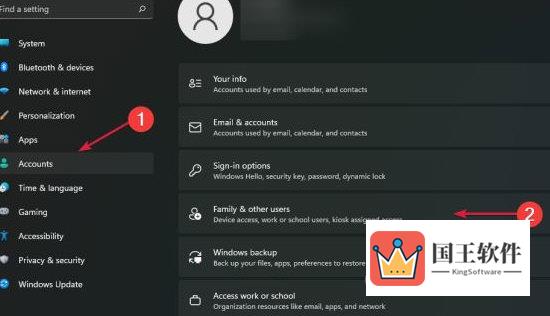
4、转到其他用户部分,然后单击要删除的用户(在我们的示例中为WindowsReport)以将其展开。
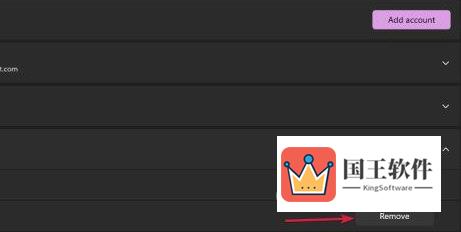
5、单击"删除"按钮将其删除。
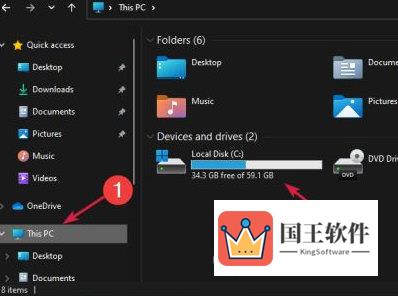
6、接下来,单击删除帐户和数据按钮。
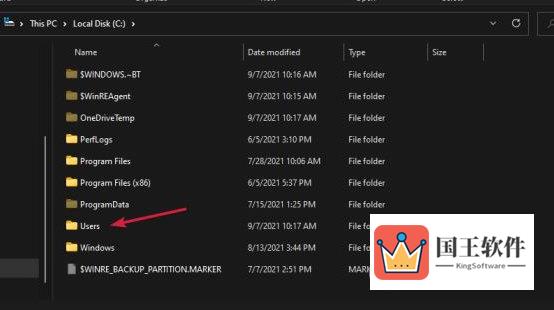
7、按Windows+E键打开文件管理器。
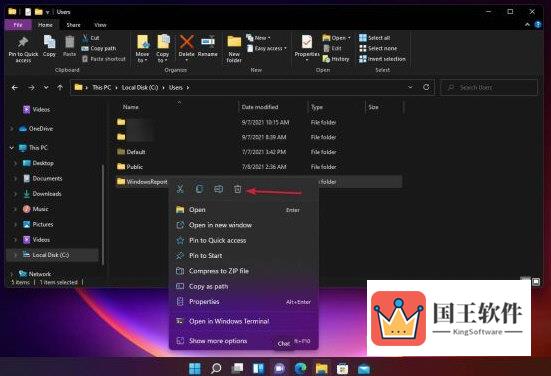
8、单击此 PC并双击C:驱动器。
9、现在双击用户文件夹。
10、右键单击要删除的用户帐户文件夹(在我们的示例中为 WindowsReport),然后选择"删除"图标。
重要的是要知道,从计算机管理控制台中删除用户的帐户是不够的,您还需要删除用户的配置文件文件夹。
通过这样做,您将在此过程中释放大量空间。该过程非常容易遵循,因此只需应用上述步骤即可快速完成。
好了,以上就是小编为大家带来关于"Win11如何删除本地账号"的全部内容介绍,总得来说还是非常简单的,一般小白用户也能快速学习操作,希望能帮助到你。

